 Hogar »
Hogar » 
Cómo Permitir Ventanas Emergentes en Chrome
Descubre cómo permitir las ventanas emergentes en Chrome. Aunque a menudo resultan molestas al navegar, bloquearlas puede interferir con funcionalidades esenciales en algunos sitios web. Pero, ¿cómo permitir las ventanas emergentes en Chrome? Comprender cómo y cuándo habilitarlas te ayudará a disfrutar de una mejor experiencia en línea adaptada a tus necesidades.
- ¿Por qué desactivar el bloqueador de ventanas emergentes?
- Cómo habilitar las ventanas emergentes en Chrome
- Cómo permitir ventanas emergentes en Chrome de sitios específicos
- Stands Adblocker: Una forma más inteligente de gestionar ventanas emergentes
- Conclusión: La importancia de gestionar ventanas emergentes eficazmente
- FAQ: ¿Cómo permitir ventanas emergentes en Google Chrome?
- ¿Por qué se bloquean las ventanas emergentes por defecto en Google Chrome?
- ¿Habilitar ventanas emergentes en Chrome puede causar riesgos de seguridad?
- ¿Por qué aún se bloquean ventanas emergentes después de habilitarlas en la configuración de Chrome?
- ¿Puedo personalizar la configuración de ventanas emergentes de Chrome para ciertos casos?
¿Por qué desactivar el bloqueador de ventanas emergentes?
Los bloqueadores de ventanas emergentes son herramientas útiles para evitar anuncios, pero a veces pueden interferir con el funcionamiento de ciertos sitios web, como formularios de contacto, ventanas de inicio de sesión u otro contenido relevante. Aunque los bloqueadores de anuncios integrados y de terceros pueden ofrecer una experiencia de navegación más fluida e ininterrumpida, a continuación encontrarás algunas buenas razones para considerar desactivarlos:
Mejorar la funcionalidad de los sitios web
Activar los bloqueadores de anuncios integrados en el navegador o de software de terceros puede ocasionar problemas de funcionalidad. Por ejemplo, las plataformas de video en línea podrían afectar la carga y calidad de la experiencia de visualización.
Acceso a funciones esenciales
Algunos sitios web, como los bancos en línea, dependen de ventanas emergentes para iniciar sesión, realizar pagos o completar procesos de autenticación.
Interacción con sitios gubernamentales
Algunos portales gubernamentales utilizan ventanas emergentes para formularios de contacto, registros, procesos de pago, etc. Su funcionalidad podría verse alterada al activar el bloqueador de anuncios.
Incompatibilidades con software y extensiones
Los bloqueadores podrían afectar el funcionamiento de otros programas o extensiones instaladas, por lo que es necesario verificar su compatibilidad antes de instalarlos.
Apoyo a creadores de contenido
Plataformas como YouTube tienen un modelo de negocio basado en la publicidad. Los creadores de contenido dependen de estos ingresos, por lo que los bloqueadores de anuncios pueden afectar su sostenibilidad económica.
Cómo habilitar las ventanas emergentes en Chrome
Habilitar ventanas emergentes en Google Chrome es un proceso sencillo. Sigue los pasos a continuación:
2. Selecciona la opción Configuración.
3. Ve a la sección Privacidad y Seguridad.
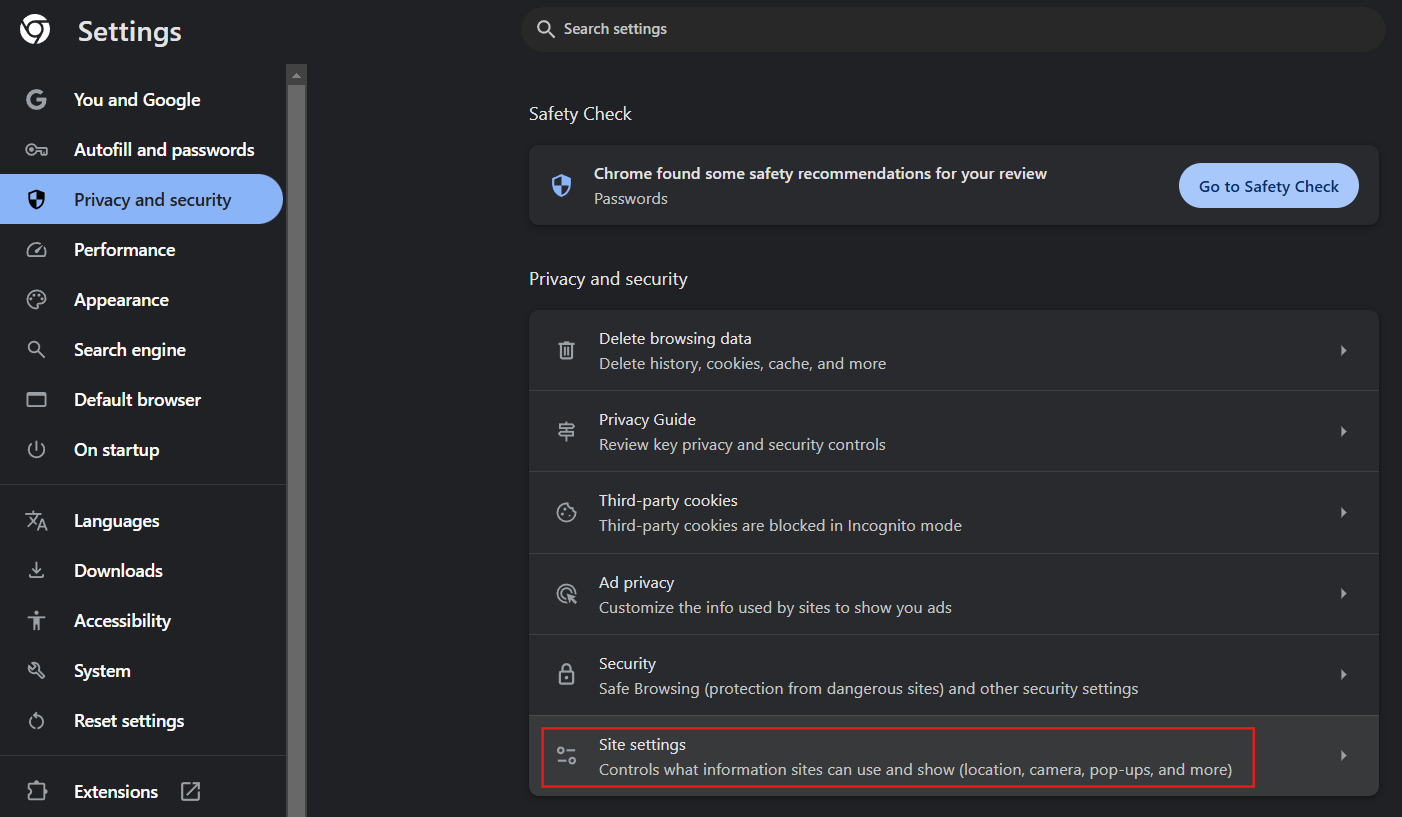
4. Selecciona Configuración de sitios.
5. Busca la opción Ventanas emergentes y redirecciones.
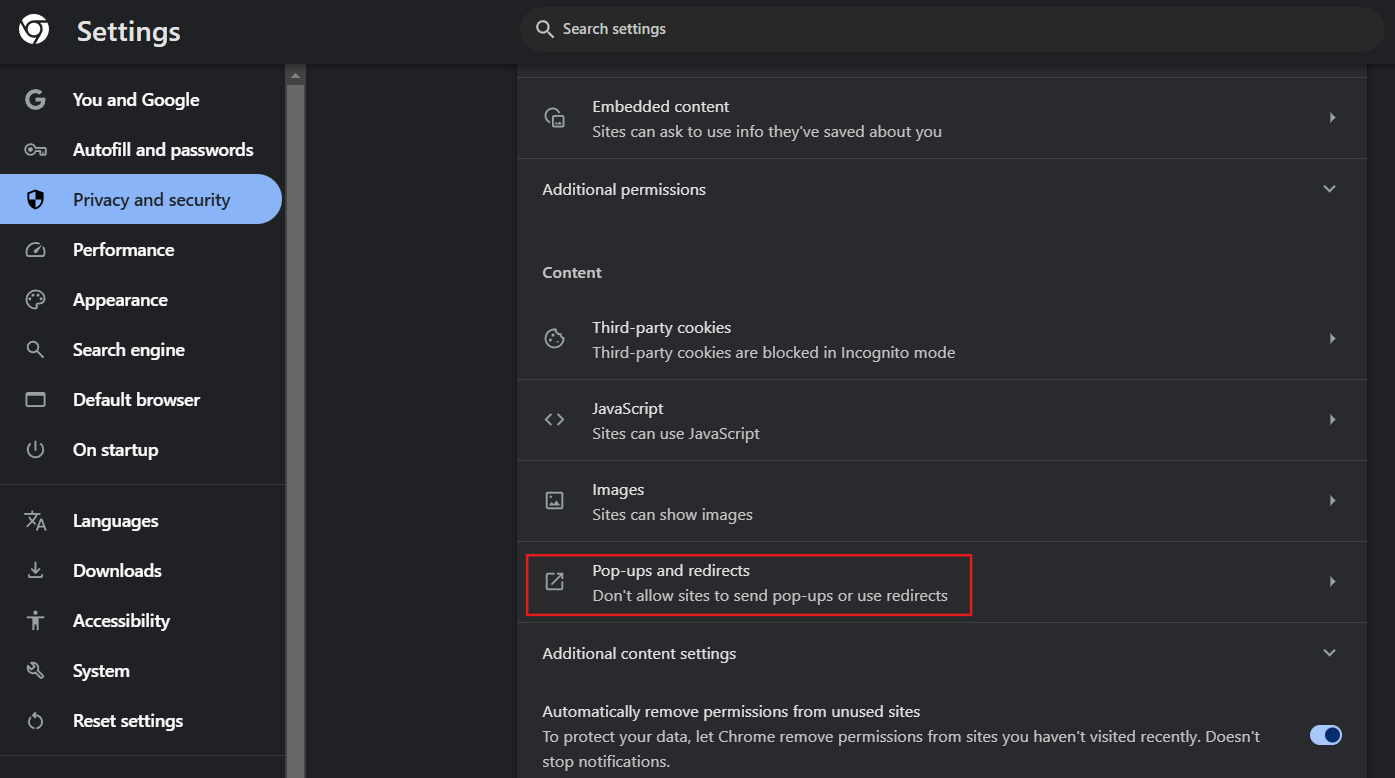
6. Activa o desactiva la opción para permitir o bloquear ventanas emergentes en Google Chrome.
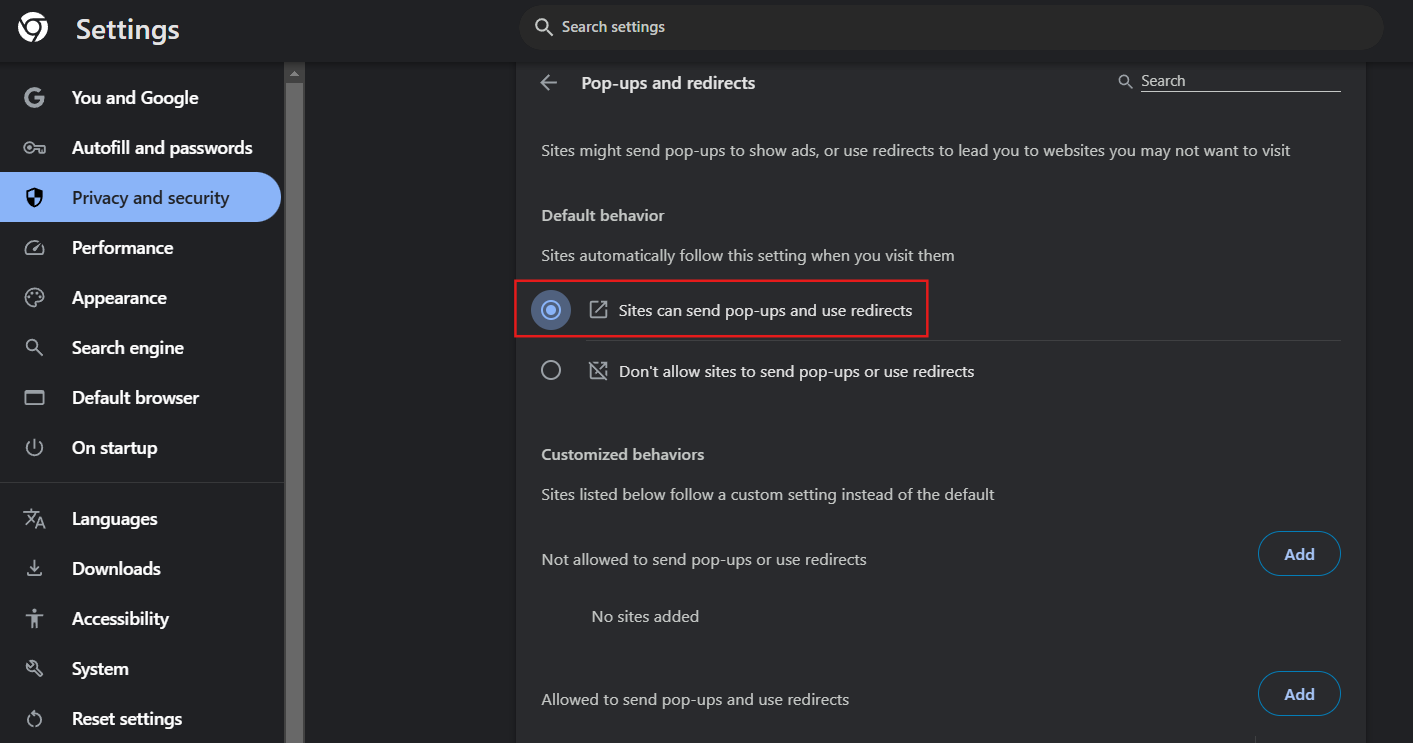
Cómo habilitar ventanas emergentes en Chrome en Mac
Para aprender cómo permitir ventanas emergentes en Chrome, sigue estos pasos:
- En tu Mac, abre Chrome.
- Toca Más (selecciona los tres puntos horizontales) y luego ve a Configuración.
- Selecciona Configuración de contenido.
- Luego selecciona Bloquear ventanas emergentes.
- Activa la opción para Bloquear ventanas emergentes.
Descubre uno de los mejores bloqueadores de ventanas emergentes para YouTube.
Cómo desbloquear ventanas emergentes en Chrome en dispositivos iOS
Abre el navegador Chrome en tu dispositivo iOS.
- Toca los tres puntos y selecciona Configuración.
- Luego ve a Configuración de contenido.
- Busca la opción de ventanas emergentes.
- Actívala para permitir las ventanas emergentes.
Aprende más acerca de los mejores bloqueadores de ventanas emergentes en iPhones.
Cómo permitir ventanas emergentes en Chrome de sitios específicos
Versión móvil
Para permitir ventanas emergentes en un sitio específico en Android, sigue estos pasos:
- Ve a una página donde las ventanas emergentes estén bloqueadas.
- En la parte inferior, selecciona la opción Mostrar siempre.
En dispositivos de escritorio
Para personalizar los permisos de ventanas emergentes para un sitio específico, sigue los pasos a continuación:
- Abre Chrome en tu computadora.
- Ve a una página donde las ventanas emergentes estén bloqueadas.
- En la barra de direcciones, selecciona el ícono de ventana emergente bloqueada.
- Haz clic en el enlace de la ventana emergente que deseas ver.
- Para siempre permitir ventanas emergentes y redirecciones de ese sitio, selecciona la opción Permitir siempre ventanas emergentes y redirecciones de este sitio específico.
- Finalmente, elige Hecho para aceptar los cambios.
Descubre más sobre cómo permitir ventanas emergentes en Chrome visitando la Ayuda de Google para obtener más información.
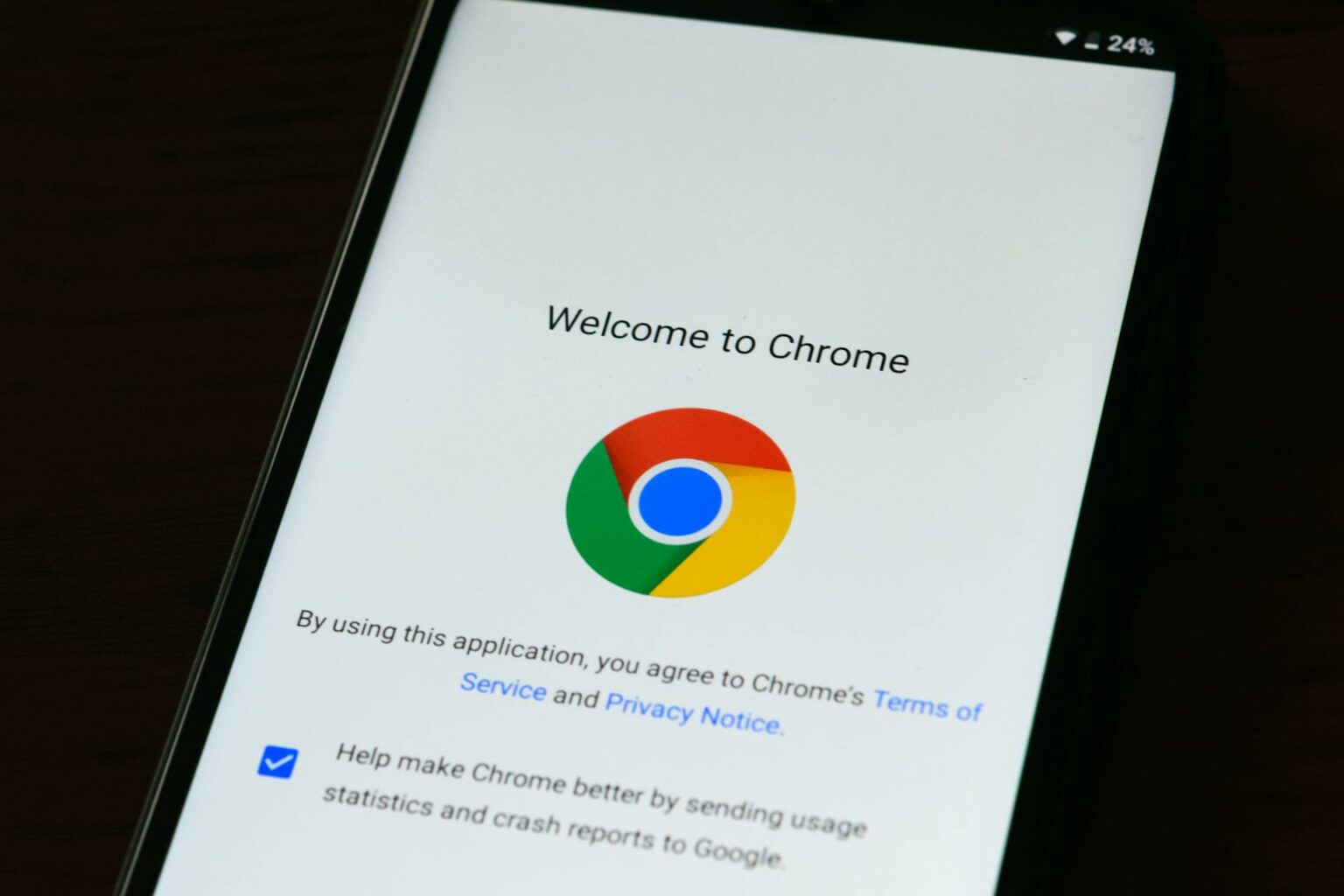
Stands Adblocker: Una forma más inteligente de gestionar ventanas emergentes
¿Qué es Stands Adblocker?
Si deseas decidir qué contenido ver en Chrome y gestionar los anuncios emergentes en línea, necesitas un bloqueador de anuncios confiable con excelentes opciones de personalización y una interfaz simple para todo tipo de usuarios. ¿Listo para conocer Stands Free Adblocker?
Ventajas de Stands Adblocker
Stands Free AdBlocker es un bloqueador de ventanas emergentes para Chrome, efectivo después de la actualización al manifiesto MV3, y que mantiene su insignia de Destacado en la tienda web de Google Chrome. Stands AdBlocker ofrece las siguientes funcionalidades:
- Sin necesidad de suscripciones de pago: Stands es 100% gratuito y efectivo, no tendrás que pagar una suscripción para acceder a sus principales funciones de bloqueo de anuncios.
- Personaliza qué elementos bloquear: En la configuración de bloqueo de anuncios, Stands te permitirá crear listas blancas para agregar sitios donde deseas seguir viendo ventanas emergentes.
- Reduce riesgos asociados con la publicidad: Stands es una de las soluciones más efectivas para bloquear anuncios. Sus funciones de bloqueo también reducen el riesgo de encontrar publicidad que pudiera contener código dañino.
- Una extensión ligera: Bloquea anuncios de manera eficiente sin ralentizar los sitios web ni ocupar espacio en tu escritorio.
- Fácil de usar: Stands ofrece una interfaz fácil de usar para quienes desean detener los anuncios de manera conveniente y rápida.
- Aumenta la productividad: Sin distracciones en línea ni publicidad excesiva, puedes optimizar tus tareas y centrarte en el contenido que más importa.
Además, Stands Free AdBlocker es compatible con Chrome y otros navegadores populares, como Firefox, Edge, Brave, Opera, Vivaldi y Safari. También encontrarás Stands Browser, un bloqueador de anuncios gratuito diseñado para Android, disponible.
Conclusión: La importancia de gestionar ventanas emergentes eficazmente
En conclusión, las ventanas emergentes en Chrome podrían ser esenciales para la funcionalidad de ciertos sitios web. Aprender a gestionar la presencia de ventanas emergentes te proporcionará una mejor experiencia en línea adaptada a tus necesidades. Además, puedes controlar qué anuncios deseas ver utilizando un bloqueador de ventanas emergentes personalizado como Stands.
Te recomendamos que tomes medidas adicionales para gestionar las ventanas emergentes en línea, como ajustar la configuración integrada de tu navegador, como se describe en este artículo, y mantener todas tus extensiones actualizadas para una mejor experiencia en línea.
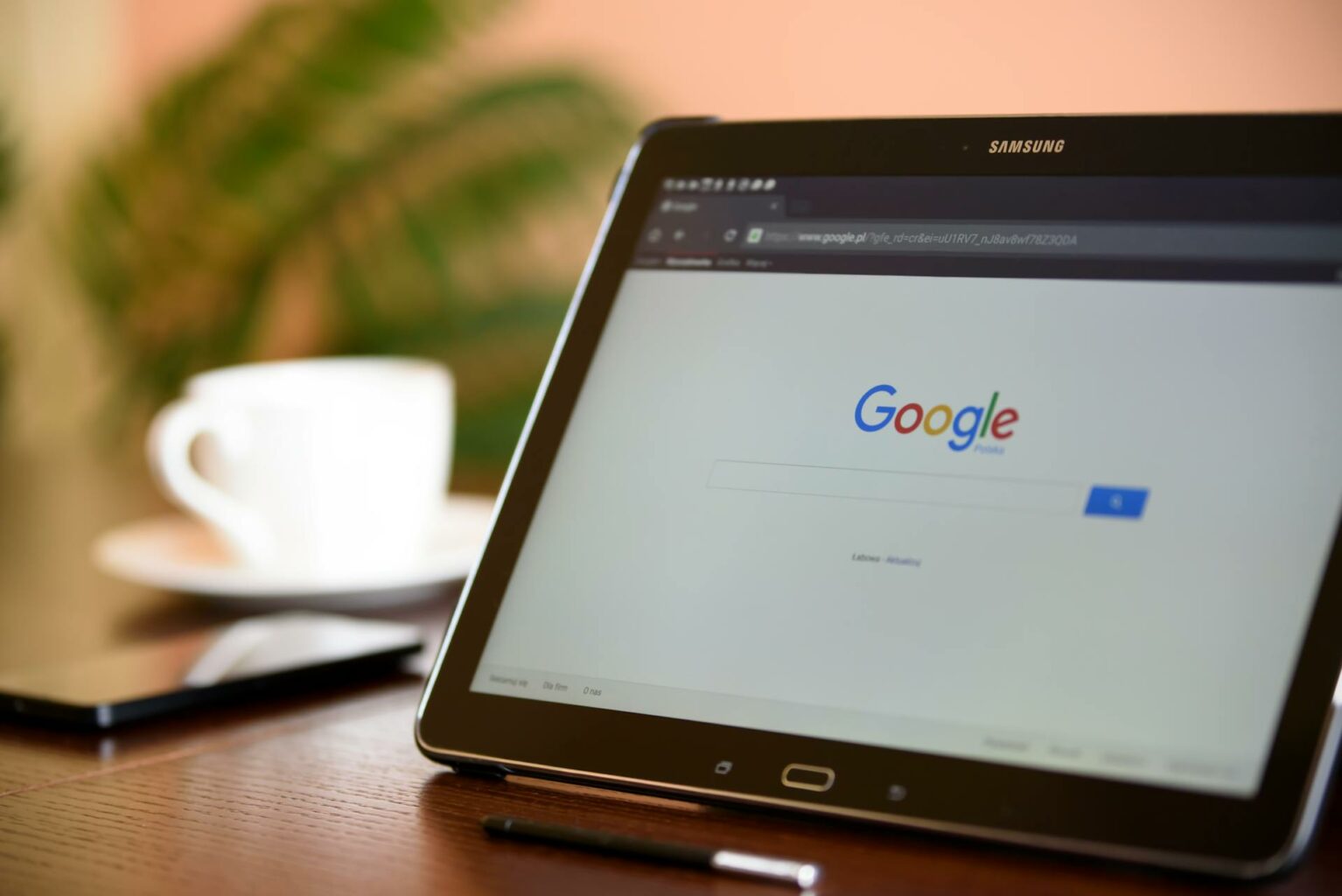
FAQ: ¿Cómo permitir ventanas emergentes en Google Chrome?
¿Por qué se bloquean las ventanas emergentes por defecto en Google Chrome?
Google Chrome bloquea las ventanas emergentes por defecto para evitar que aparezcan automáticamente en tu pantalla. El icono de ventana emergente bloqueada aparece en la barra de direcciones web cuando se bloquea una ventana emergente.
¿Habilitar ventanas emergentes en Chrome puede causar riesgos de seguridad?
Aunque no todos los anuncios son dañinos, habilitar ventanas emergentes podría exponerte a publicidad engañosa o anuncios con código malicioso y redirecciones no deseadas. Por esta razón, recomendamos que mantengas tu computadora y navegador constantemente actualizados y descargues software antivirus para mejorar tu seguridad en línea.
¿Por qué aún se bloquean ventanas emergentes después de habilitarlas en la configuración de Chrome?
Recomendamos revisar configuraciones adicionales de tu navegador para verificar si las ventanas emergentes siguen bloqueadas, ya que algunos navegadores tienen configuraciones integradas de bloqueo de ventanas emergentes. Además, asegúrate de que no estén activas extensiones de bloqueo. La presencia de otras extensiones de terceros podría bloquear ventanas emergentes por defecto.
¿Puedo personalizar la configuración de ventanas emergentes de Chrome para ciertos casos?
Te recomendamos acceder a la configuración de tu navegador y verificar tu configuración de bloqueador de anuncios para gestionar excepciones de ventanas emergentes. Si utilizas un bloqueador de anuncios como Stands, agrega la URL específica como una excepción en tu lista blanca dentro de la configuración.